相信很多朋友都了解过电脑公司Windows7 x64位系统吧?这款系统当年可是风靡全球,让亿万少男少女如痴如醉的,因为它实在是太好用了。到现在仍有很多朋友想要安装电脑公司Windows7 x64,所以win7之家小编今天就给大家带来稳定快速安装电脑公司Windows7 x64系统的方法。
下面,小编就跟大家来介绍硬盘安装windows7系统教程,这里小编推荐使用的是安装成功率最高最新的电脑公司ghost Win7 x64纯净版v1603。
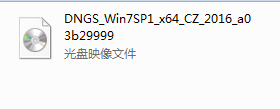
稳定快速安装电脑公司Windows7 x64系统图一
windows7之家win7系统特别推荐:http://www.958358.com/Win7Down/25287.html
一、 Win7系统安装前期准备:
1、 首先大家需要清楚自己要安装的系统是Win7 64位还是Win7 64位的。因为现在大家的内存基本都有4G,因此小编建议大家可以安装64位win7系统,从而能更好体验win7系统运行效率。
2、 接着是需要下载win7纯净版64位下载系统镜像。电脑公司64位win7系统及电脑公司ghost系统下载:http://www.958358.com/dngswin7/dngs64win7/
3、 由于这里我们使用的是硬盘安装,所以大家需要确认自己电脑中是否有安装解压缩软件,比如WinRAR或好压之类的。
4、 需要进行安装电脑或笔记本等设备。
二、 电脑公司Win7系统硬盘安装具体操作步骤:
1、 在windows7之家下载的系统一般都是为ISO镜像格式。此时,我们需要对下载下来的Win7系统镜像进行解压。鼠标右键点击镜像文件,在弹出的右键菜单栏选择“解压到win7_Luobo_x86CJ_2016_03b29999”,这样,系统文件就会解压到当前系统镜像所在盘内。
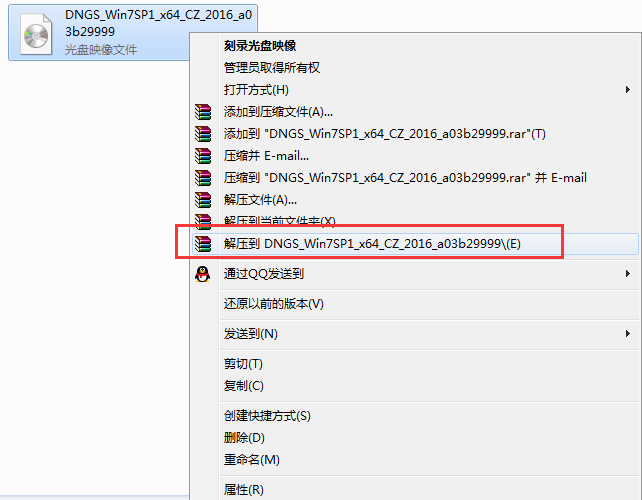
稳定快速安装电脑公司Windows7 x64系统图二
2、 当win7镜像文件解压完成后,会生成一个相应的电脑公司win7 64位系统文件夹。
3、 现在我们打开文件夹,找到里面的“硬盘安装”程序,点击即可安装。
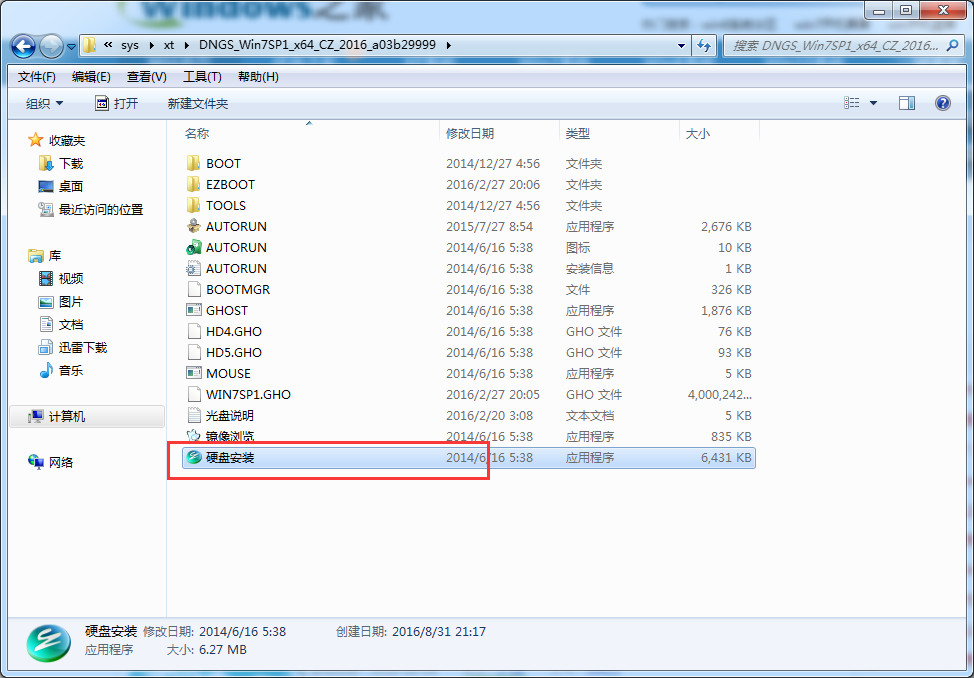
稳定快速安装电脑公司Windows7 x64系统图三
注:这里,我们也可以点击“AUTORUN”应用程序进行安装,如果你下载的镜像里面有这个程序。
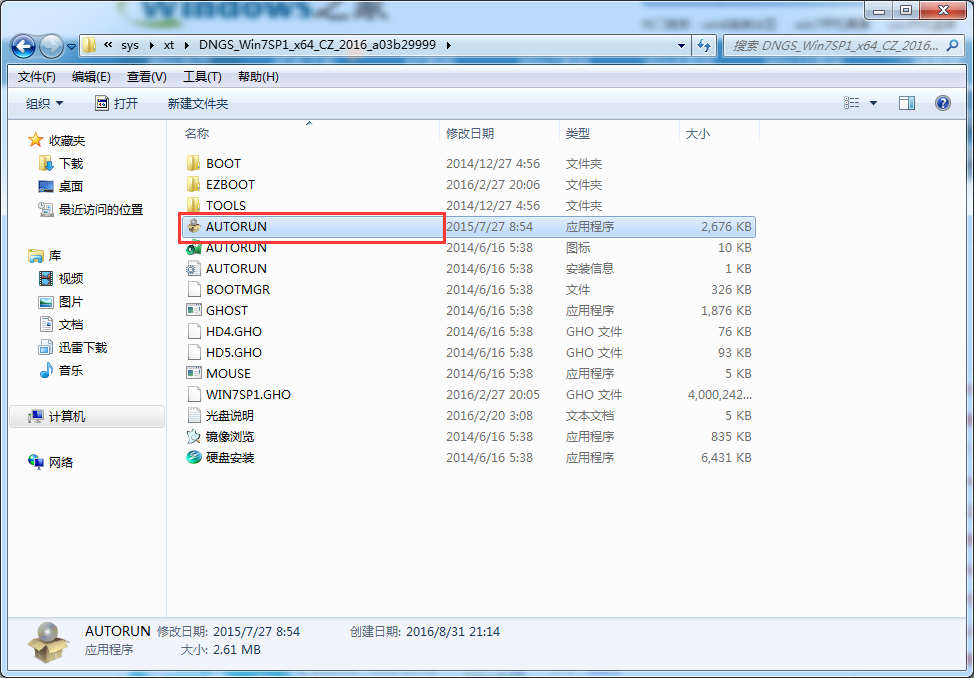
稳定快速安装电脑公司Windows7 x64系统图四
点击“AUTORUN”,则会出现电脑公司win7安装界面,大家选择“安装 Win7 SP1 装机版到C盘”即可。
PS,如果你下载的不是都没有“硬盘安装”或“AUTORUN”,但是能看到“setup”应用程序,也是一样安装win7系统的。
4、 对于以上的操作,点击后都是会出现一个“OneKey Ghost”窗口,查看GHO WIM ISO映像路径是否正确,一般在该窗口打开的过程中,会自动识别对应的GHO镜像文件,或者可以通过“打开”按钮来更改要安装的镜像文件→选择系统要存放的磁盘。接着确认下要安装(还原)电脑公司win7 64位系统的位置,点击确定。
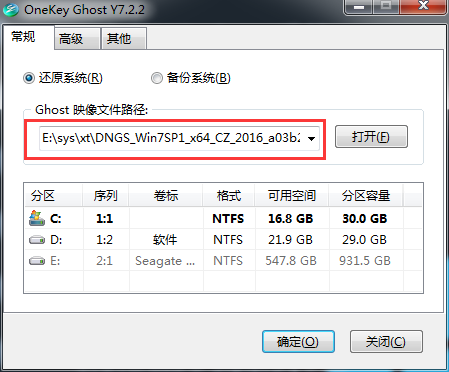
稳定快速安装电脑公司Windows7 x64系统图五
5、 然后在出现的提示界面上,选择“是”,那么就会立即开始计算机重启进行还原。如下图所示:
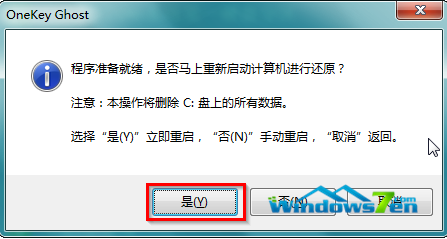
稳定快速安装电脑公司Windows7 x64系统图六
6、 重启后,那么就会进入的是系统还原,大家能看通过查看还原进度条来查看还原进度。
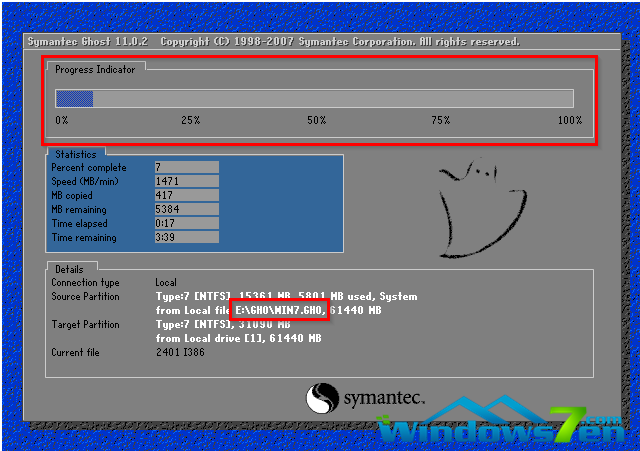
稳定快速安装电脑公司Windows7 x64系统图七
7、 当进度条跑到100%,还原完成后,那么系统就会自动进入全自动安装了。这时就期待下我们的电脑公司win7装机版快速安装好吧。
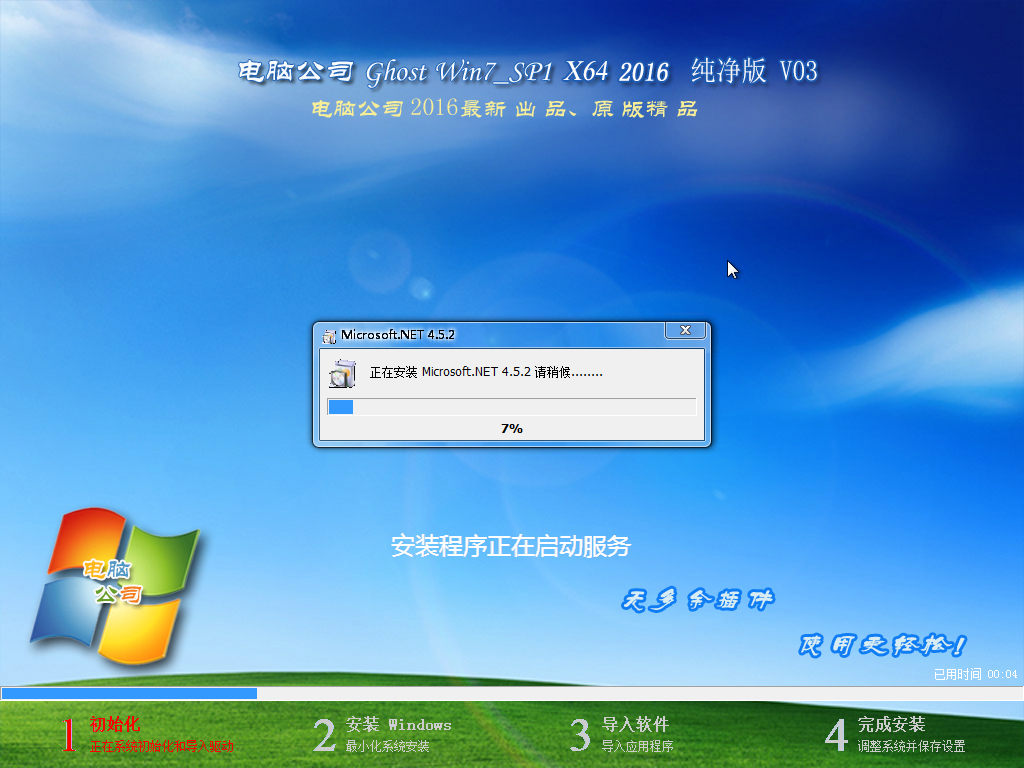
稳定快速安装电脑公司Windows7 x64系统图八
8、 这个电脑公司win7系统在安装过程中,程序会自动安装识别的,大家不要再担心不知要去哪里找相应的硬件驱动了。

稳定快速安装电脑公司Windows7 x64系统图九
9、 同时安装过程中,也是会自动给我们安装的电脑公司win7系统进行激活的。如果你下载的win7系统不带自动激活的,那么也可以在windows7找到各种激活工具进行激活:http://www.958358.com/Win7/16542.html
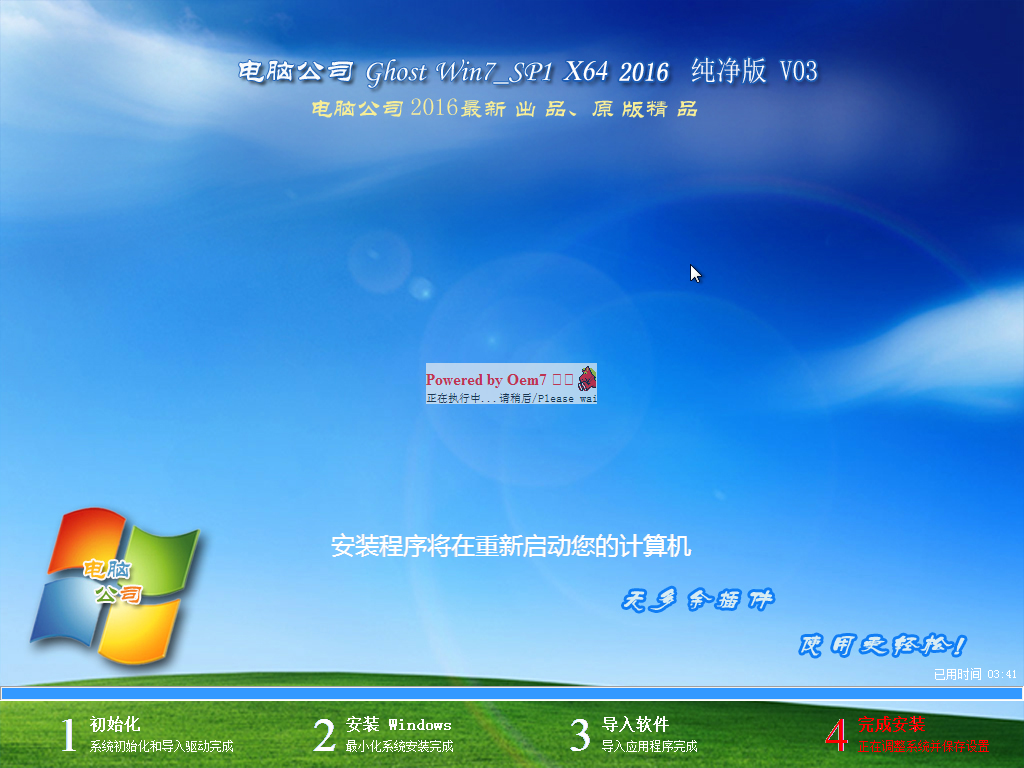
稳定快速安装电脑公司Windows7 x64系统图十
10、 最终安装好的电脑公司win7 ghost系统画面如下:

稳定快速安装电脑公司Windows7 x64系统图十一
大家只需要跟着教程的步骤去操作,就可以轻松完成电脑公司Windows7 x64系统的安装哦,以后就可以用上这个简单好用的操作系统了,心里是否有点小激动呢?小编在这里要告诉大家,如果想要重装这个系统的话,重装之前一定要记得备份重要文件或者数据哦。